Cách sử dụng Microsoft Word cho Mac miễn phí 2022, kích hoạt Office cho MAC – Hỗ trợ Microsoft
Kích hoạt Office cho Mac
Ulysses là một trong những ứng dụng viết phổ biến nhất trong những năm gần đây. Ghi chú nhỏ cho toàn bộ bản thảo, môi trường của nó không bị phân tâm chỉ đơn giản cho phép bạn hoàn thành công việc. Ứng dụng này đã tích hợp hỗ trợ đánh dấu cũng như các công cụ xác minh ngữ pháp và phong cách. Khi bạn đã hoàn thành, chỉ cần xuất kết quả của bạn ở định dạng PDF hoặc xuất bản chúng trực tiếp trên WordPress hoặc Medium.
Cách nhận Microsoft Word miễn phí trên Mac
Kể từ những năm 1980, Microsoft Word đã thống trị tất cả các phần mềm viết trên thế giới. Nếu bạn nhận được CV, tài liệu, báo cáo hoặc ghi chú dịch vụ ngay hôm nay, có khả năng tệp sẽ ở định dạng .tài liệu hoặc .DOCX. Đó là phương thức truyền thông doanh nghiệp được thực tế chấp nhận trên phạm vi quốc tế.
Không có gì đáng ngạc nhiên, Microsoft Word không miễn phí. Là một phần của bộ Office 365, Microsoft Word sẽ tiêu tốn của các hộ gia đình 6,99 đô la mỗi tháng (9,99 đô la cho cả gia đình) hoặc 12,50 đô la mỗi tháng cho mỗi người dùng chuyên nghiệp. Bạn cũng có thể chỉ cần mua một phiên bản tự trị của Microsoft Word với giá $ 139,99. Nhưng nếu bạn chỉ cần sửa đổi một tài liệu theo thời gian hoặc sử dụng các tính năng định dạng cơ bản, bạn không muốn chi tiêu gì.
Có phiên bản miễn phí của Microsoft Word cho Mac không ? Có phiên bản tự động miễn phí cho máy Mac không ? Hãy trả lời những câu hỏi này và những câu hỏi khác về cách bạn có thể nhận được tương đương miễn phí với Microsoft Word cho Mac và cũng nghiên cứu các lựa chọn thay thế tốt hơn.
Thay thế cho MS Word trên Mac
Collabio Spaces là ứng dụng tốt nhất để thay thế Microsoft Word. Viết và đồng chỉnh sửa các tài liệu ngoại tuyến của bạn.
Tôi có thể tải xuống Microsoft Word miễn phí trên Mac không ?
Khi ai đó gửi cho bạn một tệp .Docx và bạn chưa cài đặt Microsoft Word cho Mac, bạn đang làm gì ? Tất nhiên, bạn có thể mở tệp với cái nhìn nhanh hoặc xem trước, nhưng phong cách có thể bị vô hiệu hóa và bạn sẽ không thể thay đổi nó.
Nếu bạn quyết định tìm kiếm một cái gì đó như “Tải xuống miễn phí của Microsoft Word” trực tuyến, bạn sẽ bắt gặp hàng tá hướng dẫn của YouTube và hướng dẫn bằng văn bản giải thích cách nhận Microsoft Word miễn phí bằng cách tải xuống phiên bản dùng thử và sử dụng ứng dụng được ca ngợi để nhận khóa cấp phép. Nó không chỉ là bất hợp pháp mà còn có khả năng tải xuống tất cả các loại phần mềm độc hại trên máy Mac của bạn.
May mắn thay, có một số cách khác để nhận Microsoft Word miễn phí.
Sử dụng MS Word trực tuyến
Microsoft Word cho Mac có miễn phí không ? KHÔNG. Microsoft Word trực tuyến có miễn phí không ? Đúng ! Nó không được biết đến nhiều, nhưng bạn có thể sử dụng Word trên web miễn phí. Tất cả những gì bạn cần là tài khoản Microsoft miễn phí. Vấn đề là phiên bản trực tuyến của MS Word không nâng cao như đối tác văn phòng của nó, nhưng nó vẫn đủ cho công việc cơ bản trên các tài liệu và viết văn bản của riêng bạn.
Đây là cách nhận Microsoft Word trực tuyến miễn phí:
- Truy cập trang trực tuyến của MS Word
- Nhấp vào “Đăng ký miễn phí”
- tạo tài khoản của bạn
- Chọn bắt đầu một tài liệu mới hoặc trượt một tài liệu hiện có trực tiếp trên ứng dụng web
Nhận bản dùng thử Microsoft Office 365 miễn phí
Nếu bạn có một dự án phức tạp sắp tới yêu cầu nhiều tính năng hơn không có sẵn trong MS Word Online, bạn có thể truy cập mọi thứ mà Microsoft Word cung cấp bằng cách đăng ký vào bản dùng thử Microsoft Word miễn phí thông qua Microsoft Office 365. Bạn sẽ có một tháng để hoàn thành dự án của mình và bạn có thể sử dụng tất cả các ứng dụng MS Office 365, bao gồm Word, Excel, PowerPoint, OneNote, Outlook, v.v.
Đây là cách đăng ký dùng thử Microsoft Word miễn phí:
- Truy cập trang Microsoft 365
- Nhấp vào “Thử miễn phí trong một tháng”
- Đăng nhập bằng tài khoản Microsoft miễn phí của bạn hoặc lưu mới
- Nhận tải xuống miễn phí của bạn từ Microsoft Word
Hãy thử các lựa chọn thay thế miễn phí cho Microsoft Word
Nếu bạn cần sử dụng Microsoft Word trong một thời gian dài và bản dùng thử một tháng sẽ không đủ, bạn có thể cố gắng thay thế nó bằng một ứng dụng miễn phí khác tương tự tương thích với Microsoft Word.
Hơn 10 công cụ viết trong một ứng dụng
Cải thiện kỹ năng viết của bạn với SetApp, một dịch vụ năng suất cho phép bạn truy cập vào nhiều ứng dụng viết và chỉnh sửa.
Google Docs, như một phần của G Suite, đã cải thiện đáng kể trong nhiều năm qua và hiện đang hỗ trợ các kiểu cá nhân, bảng, hình ảnh tích hợp, v.v. Mặc dù nó là một ứng dụng trực tuyến, nhưng nó có vẻ gốc và có thể chỉnh sửa và xuất tệp .Docx trong khi giữ lại tất cả các hình dạng nguyên vẹn. Cũng khám phá Notepad ++ cho Mac M1.
LibreOffice (còn được gọi là OpenOffice) là một loạt các ứng dụng xuất bản văn bản khác có sẵn cho mọi người. Giải pháp thay thế cho Microsoft Word được gọi là LibreOffice Writer, có nhiều khả năng tương thích với các giải pháp xuất bản hỗ trợ máy tính của đối thủ cạnh tranh được trả tiền và cũng hoàn toàn tương thích với điều này.
Sử dụng Microsoft Word với iPad
Một mẹo đáng ngạc nhiên ít được biết đến để có được phiên bản đầy đủ của Microsoft Word miễn phí là tải nó lên iPad của bạn. Có, phiên bản iPad của Microsoft Word không tốn kém gì và, với việc phát hành iPad hỗ trợ bàn phím Bluetooth, nó cũng hiệu quả như đối tác MacOS của nó.
Áp dụng các ứng dụng Mac MAC
Mặc dù sự thống trị của Microsoft Word luôn rõ ràng, nhưng đây không phải là ứng dụng tốt nhất cho tất cả các công việc xử lý văn bản mà chúng ta phải làm ngày hôm nay. Với việc phát hành Mac App Store, chúng tôi đã tham dự một sự phổ biến tuyệt vời của các nhà xuất bản văn bản thích hợp, tạp chí, công cụ xuất bản trên máy tính, v.v., Mỗi giải pháp là tốt nhất để giải quyết một vấn đề cụ thể.
Khám phá một số ứng dụng tốt nhất để làm việc với các từ ngày hôm nay.
Collabio Spaces là một trình soạn thảo văn bản với các tính năng hợp tác ad hoc độc đáo. Ứng dụng này vượt xa sự sáng tạo và định dạng của văn bản (mặc dù bạn cũng có thể làm điều đó, tất nhiên). Collabio biến thiết bị của bạn thành một máy chủ và truyền tài liệu của bạn cho người khác. Tất cả những gì bạn phải làm là chia sẻ mật khẩu với các đối tác của mình và bắt đầu đồng bản trong thời gian thực mà không cần tải xuống tài liệu của bạn trên đám mây.
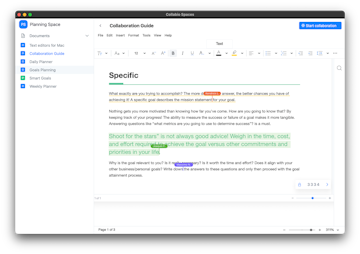
Ulysses là một trong những ứng dụng viết phổ biến nhất trong những năm gần đây. Ghi chú nhỏ cho toàn bộ bản thảo, môi trường của nó không bị phân tâm chỉ đơn giản cho phép bạn hoàn thành công việc. Ứng dụng này đã tích hợp hỗ trợ đánh dấu cũng như các công cụ xác minh ngữ pháp và phong cách. Khi bạn đã hoàn thành, chỉ cần xuất kết quả của bạn ở định dạng PDF hoặc xuất bản chúng trực tiếp trên WordPress hoặc Medium.
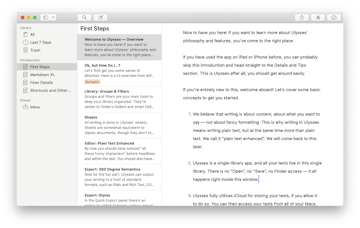
Tập trung là một ứng dụng khác để viết những người theo chủ nghĩa thuần túy, những người làm mọi thứ để giúp bạn tập trung vào các từ bạn nhập vào bàn phím. Ứng dụng hỗ trợ một kiểu chữ đẹp, các chủ đề khác nhau thích nghi với các thời điểm khác nhau trong ngày cũng như các bản nhạc xung quanh để cho phép bạn đắm mình hoàn toàn vào môi trường của mình.
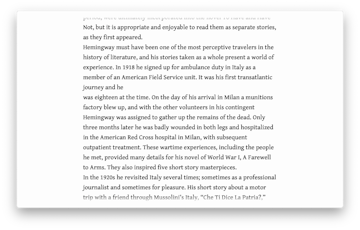
MarSedit cho phép bạn sử dụng cấu hình blog ngoại tuyến hoàn chỉnh của mình. Bạn có thể chỉnh sửa HTML, văn bản được làm giàu hoặc văn bản thô để viết và thiết kế các bài viết trên blog với hình ảnh, infographics và video mà không cần kết nối internet. Sau đó tính phí bài đăng trên blog mới của bạn theo lịch trình của bạn khi bạn trực tuyến lại. Khi Marsedit ghi lại mọi thứ khi bạn tiến bộ trên máy Mac, bạn sẽ không bao giờ mất dữ liệu vì các vấn đề Wi-Fi.
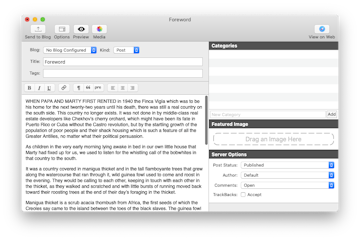
Ulysses cho phép bạn thực hiện ngay cả các dự án viết phức tạp nhất có thể: tài liệu nghiên cứu, hướng dẫn, tiểu thuyết, kịch bản, v.v. Ứng dụng này hỗ trợ nhiều định dạng, kế hoạch ở một số cấp độ, mô hình, bảng, đồ họa, latex, quản lý tài liệu của tài liệu và phiên bản báo giá. Thay vì cố gắng điều chỉnh Microsoft Word với nhu cầu của bạn, hãy để Ulysses thích nghi với bạn.
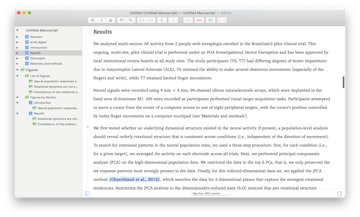
Diarly cho phép bạn suy nghĩ một cách tự do. Ứng dụng khuyến khích thực hành nhật ký hóa hàng ngày của bạn và làm cho nó trở nên dễ dàng và thói quen viết đẹp. Bạn có thể sắp xếp các ghi chú của mình, thêm danh sách, sự kiện lịch, đồng bộ hóa dữ liệu giữa các thiết bị, v.v. Diarly cũng coi trọng sự an toàn của bạn, mã hóa tất cả các lối vào trên đường bay.
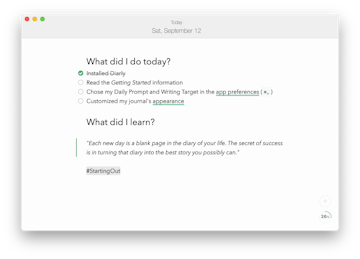
Vì vậy, Microsoft Word cho Mac có miễn phí không ? Không hẳn. Nhưng bạn có thể nhận được một phần lớn các tính năng tương tự của MS Word Online, đăng ký phiên bản dùng thử miễn phí của Microsoft Word, hãy xem Google Docs hoặc LibreOffice Writer hoặc sử dụng Microsoft Word miễn phí trên iPad. Tốt hơn nữa, hãy thử vô số ứng dụng chuyên dụng hơn. Ghi chú trong Ulysses, tập trung vào bài viết của bạn tập trung, hoàn thành bài viết trên blog của bạn trong Marsdit, tạo ra tác phẩm của cuộc sống của bạn trong các bản thảo và giữ một tờ báo với Diarly.
Tốt hơn nữa, Collabio Spaces, Ulysses, Focused, Marsedit, Bản thảo và Diarly có sẵn miễn phí với bản dùng thử SetAPI bảy ngày, một nền tảng với hơn 200 ứng dụng đặc biệt cho máy Mac của bạn. Hãy thử tất cả chúng ngay hôm nay và khám phá năng lực mới nhất và lớn hơn của kỹ thuật MAC miễn phí.
Kích hoạt Office cho Mac
Bài viết này cung cấp các hướng dẫn chi tiết về cách kích hoạt Office cho Mac. Nếu bạn gặp lỗi hoặc sự cố khi cài đặt và kích hoạt tự động trên máy Mac của mình, hãy xem phải làm gì nếu bạn không thể cài đặt hoặc kích hoạt Office cho Mac.
Trước khi bạn bắt đầu kích hoạt, nếu chưa hoàn thành, bạn phải sử dụng và cài đặt Office PC hoặc Mac.


Trong thanh menu phía trên, chọn Người tìm thấy > các ứng dụng và cuộn xuống để lên đến bạn.
Mở một ứng dụng văn phòng, bằng cách Phần mềm soạn thảo văn bản, Sau đó trong vùng mới mở ra, chọn Sự điều khiển.



Trong màn hình đang hoạt động, Chọn Kết nối.
Nhận thấy : Nếu bạn chưa được mời đến với bạn>, hãy mở một tệp trống và đi đến tệp >Mới Từ mô hình> Kết nối.



Nhập địa chỉ email được liên kết của Microsoft 365 cho Mac và nhấp vào ở phần tiếp theo.
Nhận thấy : Nó có thể ở đó, qua email, bạn đã sử dụng cho tài khoản công ty Microsoft hoặc Microsoft 365 được gán cho bạn bởi doanh nghiệp hoặc trường học của bạn.
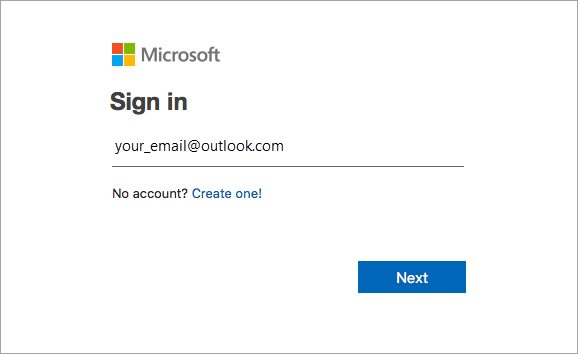


Nhập mật khẩu được liên kết tại địa chỉ email bạn đã nhập, sau đó nhấp vào Trên kết nối.
Nhận thấy : Tùy thuộc vào nhà cung cấp thư của bạn, sự xuất hiện của màn hình này có thể thay đổi.
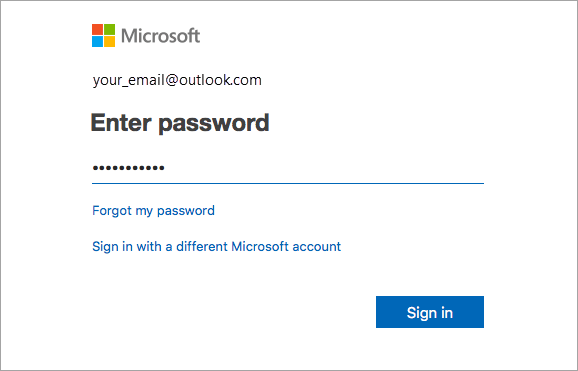


Hệ thống kiểm tra nếu bạn có giấy phép hợp lệ, sau đó kích hoạt sản phẩm.
Quan trọng : Nếu bạn có một số giấy phép, hãy làm theo các bước được mô tả trong phần Kích hoạt với một số giấy phép.
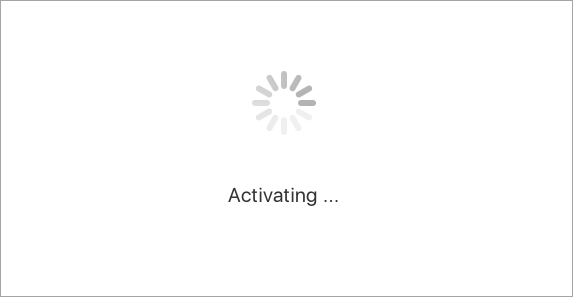


Bạn đã hoàn thành ! Bấm vào Bắt đầu sử dụng Word Để sử dụng ứng dụng.
Khuyên bảo : Để đơn giản hóa việc bắt đầu các ứng dụng Office, bạn có thể thêm chúng vào bến tàu.
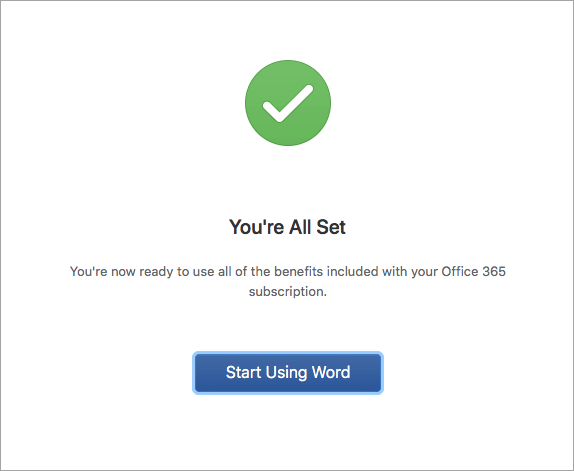
Câu hỏi hiện tại
Tôi không thể hành động và tôi cần sự giúp đỡ.
- Để giải quyết các sự cố hiện tại, hãy xem phải làm gì nếu bạn không thể cài đặt hoặc kích hoạt Office cho Mac.
- Tham khảo ý kiến sửa chữa hoặc bỏ qua các giải pháp cho các vấn đề liên quan đến cài đặt hoặc kích hoạt tự động gần đây để có được sự trợ giúp và cập nhật về các vấn đề mới nổi.
- Liên hệ với hỗ trợ của Microsoft.
Cách được kích hoạt với một số giấy phép ?
Bởi Microsoft 365 cho Mac, bạn có thể có tối đa 25 giấy phép liên quan đến cùng một tài khoản Microsoft: một giấy phép duy nhất cho một bản mô tả Sub -Sub SMICROFT 365 và một số cài đặt đơn lẻ của Microsoft 365 cho gia đình MAC và sinh viên hoặc doanh nghiệp nhỏ và doanh nghiệp nhỏ và doanh nghiệp nhỏ.
Nếu bạn có một số giấy phép MAC được liên kết với cùng một tài khoản Microsoft, tốt hơn là bắt đầu với SCORCSCRITUTMOSOFT 365, vì bạn có thể cài đặt nó trên tất cả các thiết bị của mình và được kết nối với Office trên năm thiết bị cùng một lúc. Mặt khác, một giấy phép sử dụng duy nhất không thể bị vô hiệu hóa. Nếu bạn không có đăng ký SubsCrosoft 365, hãy bắt đầu bằng cách sử dụng giấy phép ở đầu danh sách và đi đến danh sách.
Không thể tuân theo các giấy phép duy nhất đã được phân bổ, vì vậy chúng tôi khuyên bạn nên lập danh sách các giấy phép được kích hoạt và thiết bị liên quan. Nếu bạn không còn biết những giấy phép đã được sử dụng, bạn cần phải trải qua một quá trình loại bỏ để xác định những người bạn đã sử dụng.

- Chọn giấy phép sử dụng. (Chúng tôi thực sự khuyên bạn nên chọn giấy phép nếu bạn có.))
- Khi giấy phép đã được xác thực, sản phẩm được kích hoạt và bạn có thể nhấp vào Bắt đầu sử dụng Word Để mở và bắt đầu sử dụng Microsoft 365 cho Mac.



